TTEP.CN > 故障 >
Chrome显示此网站可能会损害您的计算机怎么办 Chrome显示此网站
Chrome显示此网站可能会损害您的计算机怎么办 Chrome显示此网站可能会损害您的计算机解决方法 我们的生活中越来越离不开电脑,但在使用电脑的过程中总会遇到各种各样的问题。TTEP致力于给电脑小白朋友们介绍一些简单常用问题的解决方法,这次给大家介绍的是Chrome显示此网站可能会损害您的计算机解决方法。
1、最快速的办法可使用WordPress安全插件Wordfence Security做全站扫描;
2、安装完Wordfence Security插件后,启用插件,然后通过WordPress后台控制面板左边菜单项【Wordfence】里的【Scan】进入网站扫描,点击蓝色按钮【Start a Wordfence Scan】开始扫描,开始后不要切换浏览器窗口保证这个扫描窗口是活动窗口等待扫描完成;
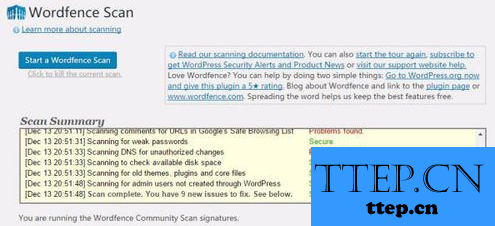
3、当【Scan Summary】里最后一行显示绿色的【Scan Complete】后就标识扫描完成了,在最下面可以看到扫描分析结果的提示;
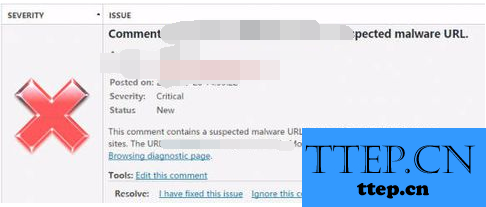
4、在这里直接删除"Tools:Edit this comment"评论;
5、对每一个安全提示都要仔细分析,如果英文不好的话可以借助浏览器网页翻译插件来理解。对评论里的危险网址请直接删除即可。像一些木马、后门什么的要注意做好与原始文件目录对比,比如WordPress、自己用插件、主题目录等,发现不是原始有的文件立马删除即可。
以上就是为您介绍的Chrome显示此网站可能会损害您的计算机解决方法,有兴趣的朋友可以试试以上方法,这些方法简单容易上手,希望对解决大家的问题有一定的帮助。
1、最快速的办法可使用WordPress安全插件Wordfence Security做全站扫描;
2、安装完Wordfence Security插件后,启用插件,然后通过WordPress后台控制面板左边菜单项【Wordfence】里的【Scan】进入网站扫描,点击蓝色按钮【Start a Wordfence Scan】开始扫描,开始后不要切换浏览器窗口保证这个扫描窗口是活动窗口等待扫描完成;
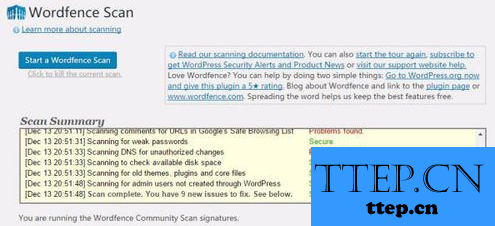
3、当【Scan Summary】里最后一行显示绿色的【Scan Complete】后就标识扫描完成了,在最下面可以看到扫描分析结果的提示;
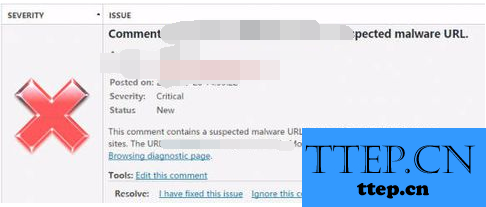
4、在这里直接删除"Tools:Edit this comment"评论;
5、对每一个安全提示都要仔细分析,如果英文不好的话可以借助浏览器网页翻译插件来理解。对评论里的危险网址请直接删除即可。像一些木马、后门什么的要注意做好与原始文件目录对比,比如WordPress、自己用插件、主题目录等,发现不是原始有的文件立马删除即可。
以上就是为您介绍的Chrome显示此网站可能会损害您的计算机解决方法,有兴趣的朋友可以试试以上方法,这些方法简单容易上手,希望对解决大家的问题有一定的帮助。
- 上一篇:损坏的压缩文件打不开怎么办 损坏的压缩文件打不开解决方法
- 下一篇:没有了
- 最近发表
- 赞助商链接
